Poiščite in namestite gonilnike za netbook ASUS Eee PC 1001PX
Netbooks se večinoma uporabljajo za opravljanje osnovnih funkcij. Zato so takšne naprave pogosto slabše v smislu konfiguracije za polnopravne prenosne računalnike in še bolj za stacionarne računalnike. Zelo pomembno je, da ne pozabite namestiti programske opreme za vse komponente in naprave netbooka. To bo povečalo učinkovitost od njega. V tem članku bomo podrobno razpravljali o procesu iskanja, prenosa in namestitve gonilnikov za netbuk Eee PC 1001PX popularne blagovne znamke ASUS.
Kako namestiti programsko opremo za ASUS Eee PC 1001PX
Posebna značilnost netbooks je pomanjkanje pogona. To negira zmožnost namestitve zahtevane programske opreme s CD-ja. Kljub temu v svetu sodobnih tehnologij in brezžičnih komunikacij vedno obstajajo načini za namestitev gonilnikov. Gre za takšne metode, ki bi vam jih radi povedali. Analiziramo vsako od njih podrobno.
1. način: Spletna stran ASUS
Ta metoda bo prenesla programsko opremo z uradne spletne strani proizvajalca netbooka. To pomeni, da bo predlagana programska oprema brez različnih virusov in zagotovo ne bo povzročila napak. Z drugimi besedami, ta metoda je najučinkovitejša in dokazana, če morate namestiti programsko opremo za katero koli napravo ASUS. V tem primeru moramo narediti naslednje.
- Kliknite povezavo do Uradna spletna stran ASUS .
- Na seznamu delov mesta, ki je v zgornjem predelu, najdemo vrstico »Service« in kliknite na njeno ime. Kot rezultat boste videli pop-up menu, ki se prikaže spodaj. V odprtem meniju kliknite podokno »Podpora« .
- Nato se odpre stran »Podporni center« . Približno na sredini strani boste videli iskalni niz. V njej morate vnesti ime modela naprave ASUS, za katerega želite najti programsko opremo. Vnesite naslednjo vrednost -
Eee PC 1001PX. Nato kliknite na tipkovnico "Enter" ali na ikono v obliki povečevalnika na desni strani iskalne vrstice. - Nato boste na strani z rezultati iskanja. Na tej strani boste videli seznam naprav, katerih ime modela se ujema z iskalno poizvedbo. Netbook Eee PC 1001PX najdemo na seznamu in kliknemo njeno ime.
- V zgornjem desnem delu strani, ki se odpre, najdete seznam podsekcij, ki so vsi posvečeni netbooku. Med njimi najdemo pododdelek »Podpora« in kliknite na naslov.
- Naslednji korak je, da odprete razdelek za prenos gonilnikov in pripomočkov za napravo, ki jo iščete. Na strani boste videli tri podsekcije. Kliknite podrazdelek z enakim imenom »Gonilniki in pripomočki« .
- Preden začnete neposredno prenesti gonilnike, morate določiti operacijski sistem, na katerem bo nameščena programska oprema. Če želite to narediti, kliknite ustrezno črto in v spustnem meniju izberite želeni OS.
- Ko izberete OS spodaj, se prikaže seznam vseh razpoložljivih gonilnikov in pripomočkov. Vsi bodo razdeljeni v skupine za enostavno iskanje. Morate klikniti ime želene skupine, nato pa se bo njena vsebina odprla. Tukaj si lahko ogledate ime vsake programske opreme, njen opis, velikost datoteke in datum izdaje. Tukaj prenesite izbrano programsko opremo. Če želite to narediti, kliknite gumb z oznako »Global« .
- Posledično bo arhiv začel nalagati, v katerem bodo nameščene vse namestitvene datoteke. Na koncu prenosa jih boste morali izvleči in zagnati datoteko, imenovano »Nastavitev« . Nato sledite navodilom in nasvetom namestitvenega programa. Upamo, da ne boste imeli težav z namestitvijo.
- Podobno morate namestiti vse gonilnike, ki manjkajo v vašem netbuk ASUS Eee PC 1001PX.
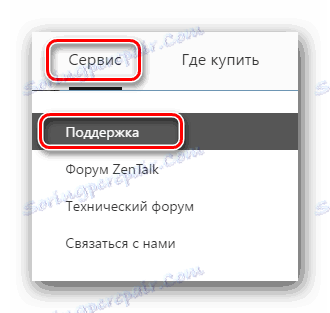
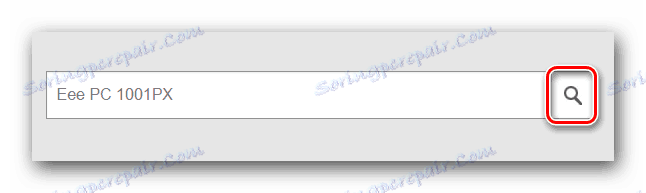
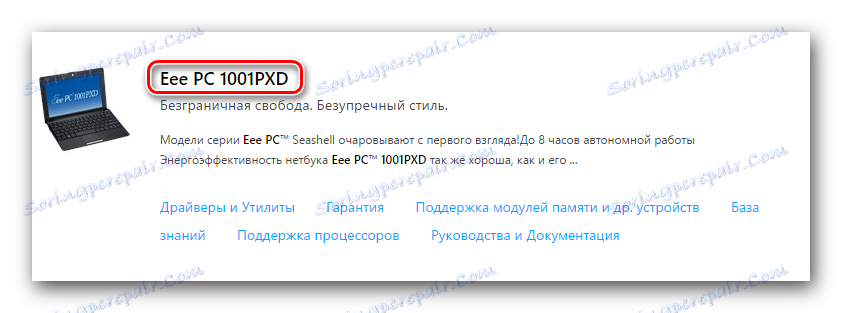
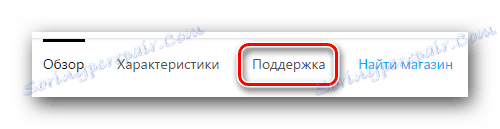
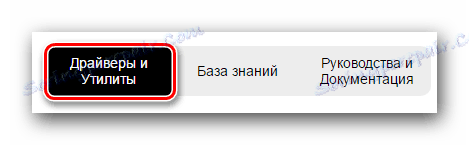
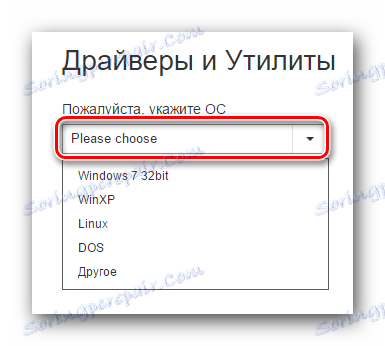
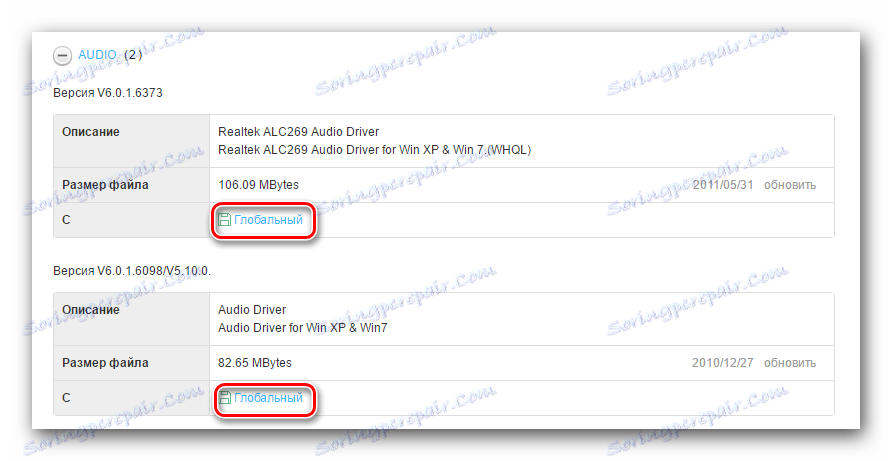
2. način: pripomoček ASUS Live Update
Če želite uporabiti to metodo, boste potrebovali posebno orodje ASUS Live Update. Izdelal ga je proizvajalec za namestitev gonilnikov za naprave ASUS in tudi posodobitev programske opreme. Vrstni red vaših dejanj v tem primeru bi moral biti naslednji.
- Pojdimo stran za prenos programske opreme za netbook ASUS Eee PC 1001PX. To smo že omenili v prvi metodi.
- Odsek »Utilities« najdemo na seznamu skupin in ga odprite. Na seznamu najdemo »ASUS Live Update« in naložite to orodje.
- Po tem morate ga namestiti na netbook. To se naredi zelo preprosto, dobesedno v nekaj korakih. Podrobnosti tega postopka ne bomo podrobno opisali, ker teoretično ne bi smeli imeti težav z namestitvijo.
- Po namestitvi ASUS Live Update jo zaženite. V glavnem oknu je gumb "Preveri za posodobitve" . Na njej morate klikniti.
- Zdaj je treba počakati malo, medtem ko utility določi, kateri gonilniki manjkajo v sistemu. Potrebno je dobesedno nekaj minut. Po skeniranju boste videli okno, v katerem boste videli število gonilnikov, ki jih je treba namestiti. Če želite namestiti vso najdeno programsko opremo, morate klikniti ustrezen gumb "Namesti" .
- Posledično bodo prenesene vse potrebne datoteke. Čakam na konec postopka prenosa.
- Ko so vse namestitvene datoteke prenesene, ASUS Live Update samodejno namesti vse manjkajoče gonilnike naenkrat. Samo malo moraš počakati. Po tem boste lahko začeli uporabljati svoj netbook v celoti.
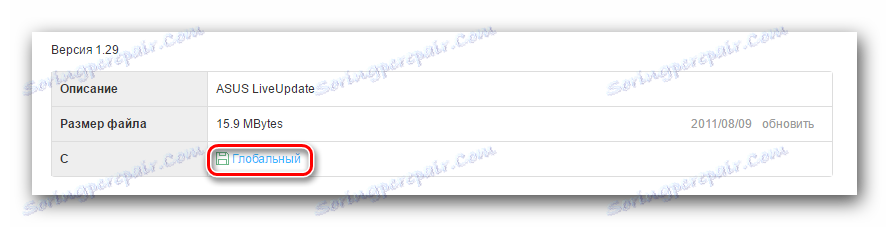
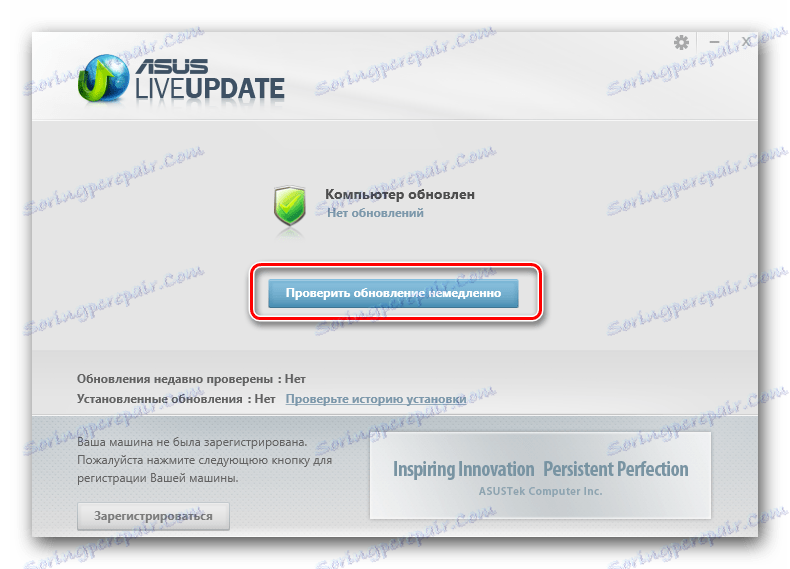
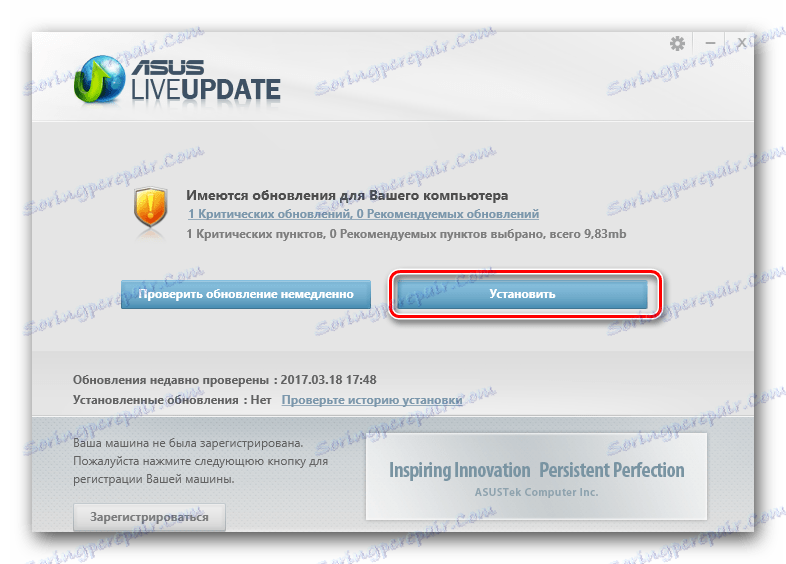

3. način: Programska oprema za samodejno namestitev gonilnikov
V internetu lahko najdete številne programe, ki so načeloma podobni ASUS Live Update. Toda, če je ASUS Live Update mogoče uporabljati samo v napravah ASUS, je programska oprema, opisana v tej metodi, primerna za iskanje gonilnikov na popolnoma vsakem računalniku, prenosnih računalnikih in netbooksih. Zlasti za vas smo pripravili članek, ki vam bo pomagal pri odločanju o izbiri take programske opreme.
Preberite več: Najboljši programi za namestitev gonilnikov
V tem primeru bomo uporabili program Auslogics Driver Updater . Vrstni red akcije bo videti takole.
- Prenesite programsko opremo iz uradnega vira.
- Namestite Auslogics Driver Updater v svoj netbook. V tej fazi je vse kar je precej preprosto, samo sledite pozivom čarovnika za namestitev.
- Zaženite program. Ko začnete, bo samodejno začel preverjati vašo strojno opremo in gonilnike.
- Ko je skeniranje končano, se na zaslonu prikaže seznam naprav, za katere morate namestiti programsko opremo. Označimo potrebno opremo in nato kliknite gumb »Posodobi vse« na dnu okna.
- Če ste onemogočili funkcijo obnovitve sistema Windows, jo morate vklopiti. To lahko storite v naslednjem oknu, ki se pojavi na vašem zaslonu. Če želite to narediti, v oknu, ki se prikaže, kliknite gumb »Da« .
- Nato sledi postopek nalaganja namestitvenih datotek. Samo čakam na konec.
- Sledi proces namestitve vseh prenesenih gonilnikov. Vse to se bo zgodilo samodejno, zato morate počakati na dokončanje.
- V zadnjem oknu boste videli sporočilo o uspešnem zaključku namestitve vseh prej omenjenih gonilnikov.
- Po tem morate zapreti Auslogics Driver Updater in začeti uporabljati netbook.
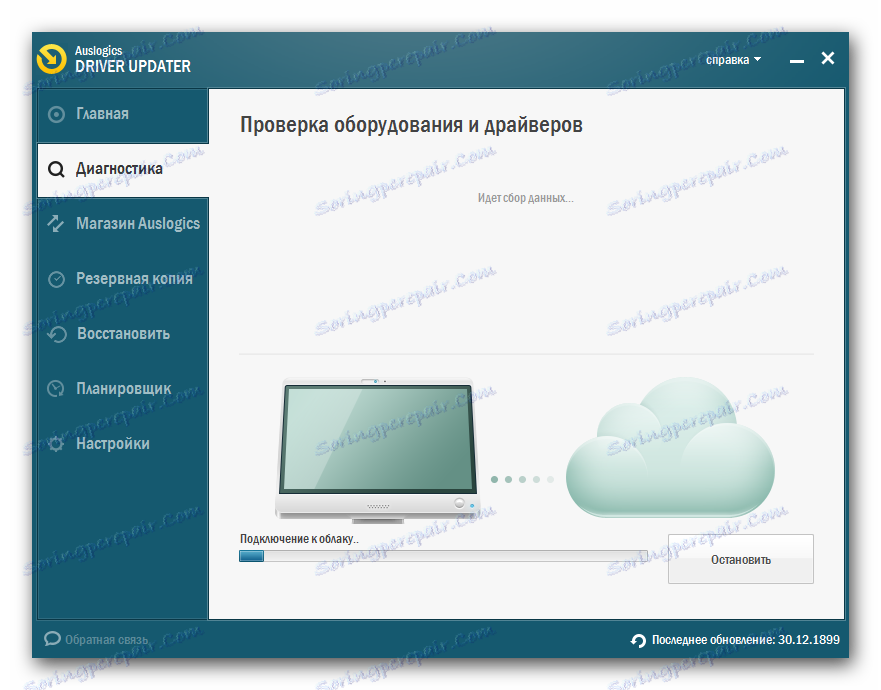
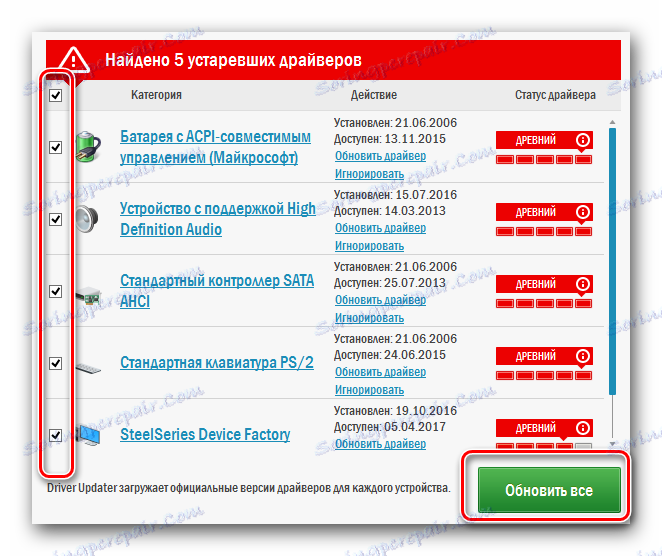
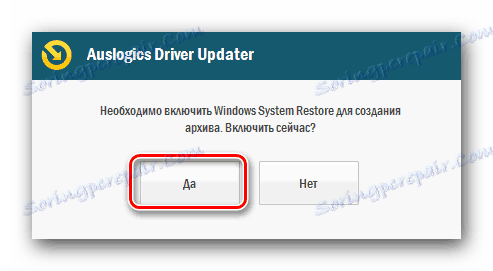


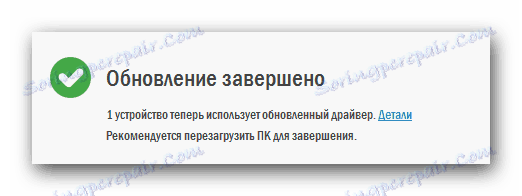
Kot vredno alternativo Auslogics Driver Updater vam priporočamo, da si ogledate programsko opremo Rešitev DriverPack . Ta priljubljena programska oprema je zelo funkcionalna in vam bo z lahkoto pomagala namestiti vse gonilnike. Pred tem smo že objavili gradivo, ki je govorilo o tem, kako pravilno namestiti gonilnik s programom DriverPack Solution.
Lekcija: Kako posodobiti gonilnik v računalniku s programom DriverPack Solution
4. način: Prenesite gonilnike prek identifikatorja
V enem od naših prejšnjih člankov smo o tej metodi govorili. Sestoji iz iskanja voznikov preko identifikatorja strojne opreme. Najprej morate vedeti njen pomen, nato ga uporabite na določenih spletnih mestih. Takšna spletna mesta bodo izbrali programsko opremo, ki jo potrebujete z ID-jem. Prenesete ga le in namestite. Tu ne bomo podrobno napisali podrobnosti o vseh korakih, kot smo to storili prej. Priporočamo, da preprosto kliknete spodnjo povezavo in preberete vse podrobnosti in nianse te metode.
Lekcija: Iskanje gonilnika po ID-ju strojne opreme
Metoda 5: Standardno orodje za iskanje programske opreme za Windows
Če želite namestiti programsko opremo, lahko uporabite standardno orodje za iskanje programske opreme za Windows. Ni vam treba namestiti programske opreme. Edina pomanjkljivost te metode je, da na ta način ni vedno mogoče posodobiti ali namestiti gonilnikov. Kljub temu je še vedno vredno vedeti o tem. To morate narediti za to.
- Istočasno pritisnite tipko "Win" in "R" na tipkovnici.
- V pojavnem oknu je ena vrstica. Vnesite vrednost
devmgmt.mscindevmgmt.msc"Enter" . - Zato boste odprli »Upravitelj naprav« .
- Na seznamu celotne opreme poiščite tisto, za katero želite najti programsko opremo. To je lahko naprava, ki jo je že določil sistem, ali neznano.
- Na desni napravi kliknite desni gumb miške. V kontekstnem meniju, ki se odpre po tem, kliknite na vrstico z imenom »Posodobi gonilnike« .
- Po tem se odpre novo okno. V njem morate izbrati vrsto iskanja programske opreme za določeno opremo. Svetujemo vam, da uporabite »Samodejno iskanje« . V tem primeru bo Windows poskusil najti datoteke na internetu sami.
- Če kliknete želeno vrstico, boste sami videli postopek iskanja. Če sistem še vedno najde potrebne gonilnike, jih samodejno namesti.
- Kot rezultat boste videli sporočilo o uspešnem ali neuspešnem koncu postopka iskanja in namestitve.
Preberite več: V operacijskem sistemu Windows odprite »Upravitelj naprav«

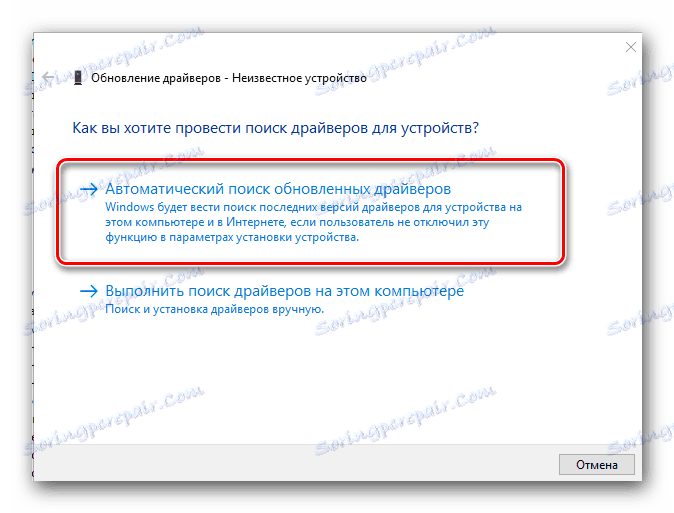
Upamo, da vam bomo z enim od metod, ki smo jih dali, pomagali namestiti brezžično programsko opremo ASUS Eee PC 1001PX brez težav. Če imate kakršnakoli vprašanja, prosimo, napišite komentarje v ta članek. Poskušali bomo odgovoriti v celoti.